Profil atau avatar grup di GroupMe membantu Anda diperhatikan. Tapi itu tidak berarti Anda ingin menyimpan foto yang sama selamanya.

Untungnya, Anda dapat dengan mudah mengubah avatar grup Anda jika menemukan sesuatu yang lebih sesuai. Pada artikel ini, kami akan menunjukkan kepada Anda bagaimana cara mengubah foto grup GroupMe.
Mengubah Avatar Grup
Anda mungkin ingin mengubah foto grup karena sejumlah alasan. Mungkin seseorang keluar dari grup, atau anggota lain menemukan foto yang luar biasa. Untungnya, memperbarui avatar grup itu mudah. Cukup ikuti langkah-langkah ini:
- Di aplikasi, buka obrolan dan ketuk foto grup yang akan Anda perbarui.
- Setelah obrolan aktif, ketuk avatarnya di pojok kiri atas layar.

- Gulir ke bawah ke bagian bawah menu dan pilih Pengaturan.

- Pilih Sunting Grup di menu Pengaturan.

- Mengetuk Mengubah avatar, tepat di bawah avatar grup.

- Pilih foto lain yang ingin Anda jadikan avatar.
- Ketuk Berikutnya dan tunggu gambar diunggah.

Prosesnya persis sama untuk versi web. Namun, mengubah avatar mungkin lebih mudah, karena kemungkinan besar Anda memiliki lebih banyak foto di ponsel cerdas daripada di komputer.

Gambar atau GIF?
Pernahkah Anda membayangkan bahwa Anda dapat menggunakan GIF sebagai avatar? Nah, sekarang kamu bisa! GroupMe memungkinkan Anda mengatur GIF sebagai foto grup Anda. Untuk melakukannya, ikuti langkah yang sama persis seperti yang Anda lakukan untuk gambar JPEG biasa.
- Jika Anda tidak memiliki GIF yang diinginkan di perangkat Anda, cari, dan unduh.
- Ketuk avatar grup dan temukan Pengaturan.

- Pilih Edit Detail Grup dan ketuk Ubah.

- Pilih GIF yang ingin Anda atur sebagai avatar.

- Klik Berikutnya.
Perhatikan bahwa GIF mungkin tertinggal dan bernyawa hanya saat Anda melihat gambarnya. Saat Anda dalam mode obrolan, itu mungkin bertindak sebagai gambar biasa. Demikian pula, mungkin diam saat Anda pertama kali membuka obrolan dan menghidupkannya hanya setelah Anda mengekliknya. Jika Anda merasa ini sedikit merepotkan, Anda mungkin harus tetap menggunakan gambar JPEG atau PNG.
Mengubah Nama Grup
Sekarang setelah Anda mengubah avatar grup, nama grup saat ini mungkin tidak cocok lagi. Untungnya, Anda dapat mengubahnya dalam beberapa langkah sederhana.
Jika Anda menggunakan Android:
- Buka aplikasi dan klik ikon tiga baris.
- Buka Obrolan, lalu pilih obrolan grup.
- Klik ikon tiga titik.
- Pilih Ubah Nama Grup
- Ketik nama baru dan klik OK.
Jika Anda pengguna iOS:
- Buka GroupMe dan klik obrolan yang ingin Anda edit.
- Klik namanya di bagian atas untuk membuka menu.

- Memilih Pengaturan.

- Memilih Sunting Grup.

- Masukkan nama baru dan ketuk Selesai.

Untuk versi web:
- Buka browser web Anda dan masuk ke akun GroupMe Anda.
- Temukan grup yang ingin Anda edit dan klik di atasnya.
- Ketuk panah bawah di sebelah nama obrolan di kiri atas untuk mengaktifkan menu tarik-turun.

- Di menu, temukan Pengaturan dan klik di atasnya.

- Klik Sunting di samping nama grup.

- Klik pada bidang teks dan tulis nama baru.
- Klik pada ikon tanda centang.
Mengubah Foto Profil Anda
Setelah memperbarui avatar grup, Anda mungkin ingin mengubah foto profil Anda sendiri.
Dalam versi aplikasi, Anda harus:
- Buka menu utama (terlihat seperti tiga garis horizontal).

- Klik nama Anda dan avatar saat ini.

- Pilih foto profil Anda saat ini.

- Ambil gambar baru atau unggah gambar yang sebelumnya Anda simpan di perangkat Anda.
Jika Anda menggunakan versi web, lakukan hal berikut:
- Klik foto profil Anda saat ini untuk membuka pengaturan profil.
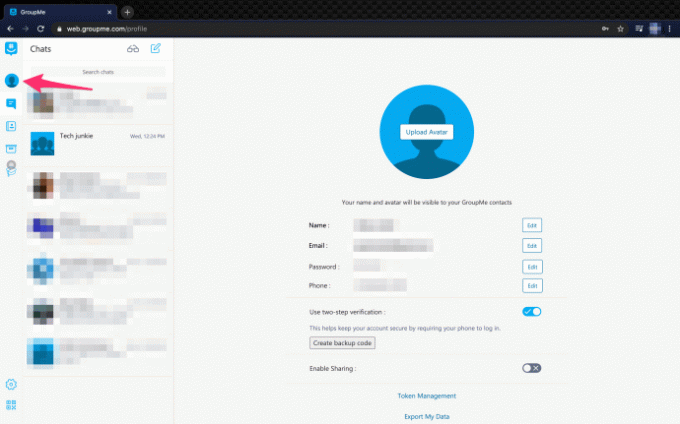
- Arahkan kursor ke foto dan pilih Mengubah avatar.
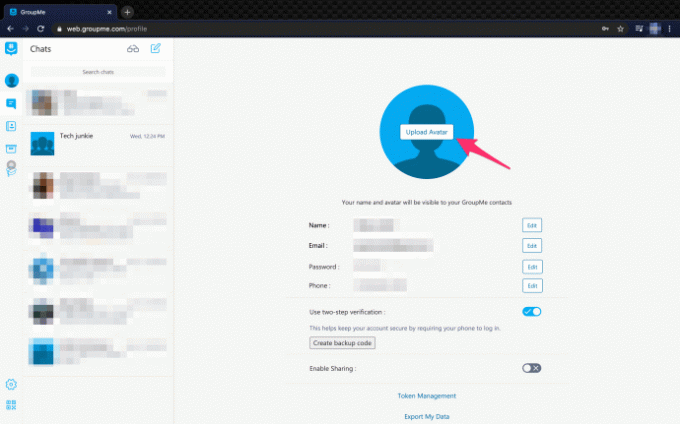
- Pilih gambar baru dan klik Buka.
- Pilih OK ketika kotak konfirmasi muncul.
Kontak dan anggota grup Anda tidak akan menerima pemberitahuan apa pun bahwa Anda telah mengubah foto profil pribadi Anda. Namun, saat Anda mengubah avatar grup, semua anggota akan menerima pesan yang menyatakan bahwa Anda telah memperbarui foto profil grup.
Perubahan untuk yang lebih baik
Foto grup dan nama yang Anda tetapkan saat membuat grup tidak harus selalu sama. Setiap kali Anda tidak puas dengan fotonya, unggah yang baru. Anda tidak suka nama grup? Ubah itu, itu cukup mudah. Bermain-main dengan nama panggilan dan profil Anda juga.
Pernahkah Anda mengedit foto grup Anda? Apakah Anda sering mengubah avatar Anda? Jangan ragu untuk berbagi pengalaman Anda di bagian komentar di bawah ini.

![Cerita Instagram Tidak Dimuat, dan Lingkaran Berputar – Yang Harus Dilakukan [September 2022]](/f/85946984875b8d89a3133d0323400682.png?w=1080&ssl=1?width=100&height=100)


